人们将大文件压缩为 RAR 和 ZIP,以便轻松快速地存储和共享它们。与这些类似,GZ 也是用于压缩文件的压缩存档。你会经常遇到 ZIP 文件,但 GZ 对你来说可能很少见。如果你是第一次收到 GZ 文件,那么可能会引发一些问题,例如如何在 Windows 10、Android 手机或在线打开 GZ 文件。在打开 JAR 文件时你可能会遇到类似的问题。在打开JAR 文件时你可能会遇到类似的问题。阅读以下内容以了解所有这些问题的答案。
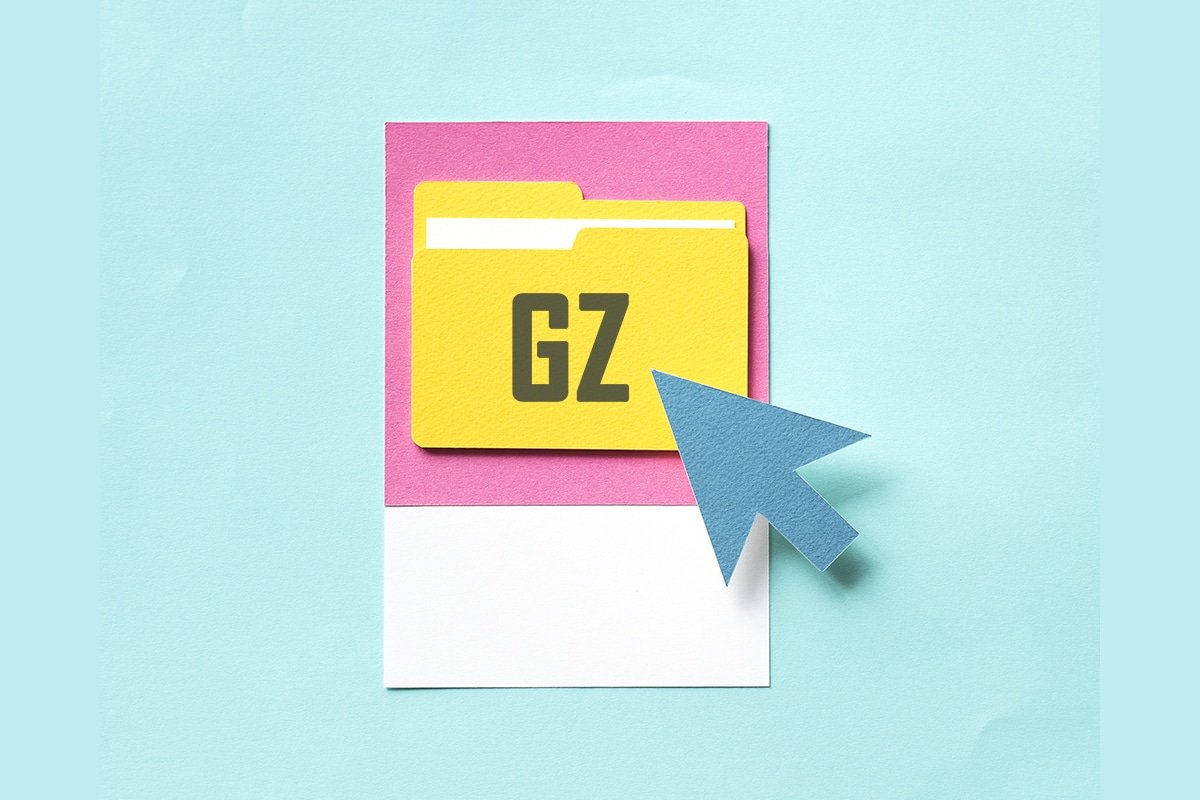
内容目录
- 如何在 Windows 10 中打开 GZ 文件
- 方法一:通过命令提示符
- 方法 2:使用 7-Zip 工具
- 方法三:通过WinZip工具
- 如何在 Android 设备中打开 GZ 文件
- 如何在线打开 GZ 文件
如何在Windows 10打开GZ文件
这些 GZ 文件通常在 Linux 发行版和 macOS 中开发和使用。这并不意味着我们不能在 Windows 和 Android 中打开 GZ 文件。它是使用 GNU zip 压缩算法的文件压缩器之一。这些 GZ 文件首先由 Jean-loup Gailly 和 Mark Adler 开发。下面列出了有关 GZ 文件的更多要点。
- 这些文件带有扩展名.tar、.tar、.gz、.gz和.tgz。
- 除了 Windows 和 Android,这些文件也可以在 macOS 中提取。
- 甚至可以将多个 GZ 文件压缩成一个 GZ 文件。
按照以下步骤在 Windows 10、Android 和在线版本中打开 GZ 文件。
方法一:通过命令提示符
Windows 10打开GZ文件的方法教程:在 Windows 10 中打开 GZ 文件的最简单方法之一是使用命令提示符。请按照以下步骤操作。
1. 按Windows 键,键入命令提示符并单击以管理员身份运行。
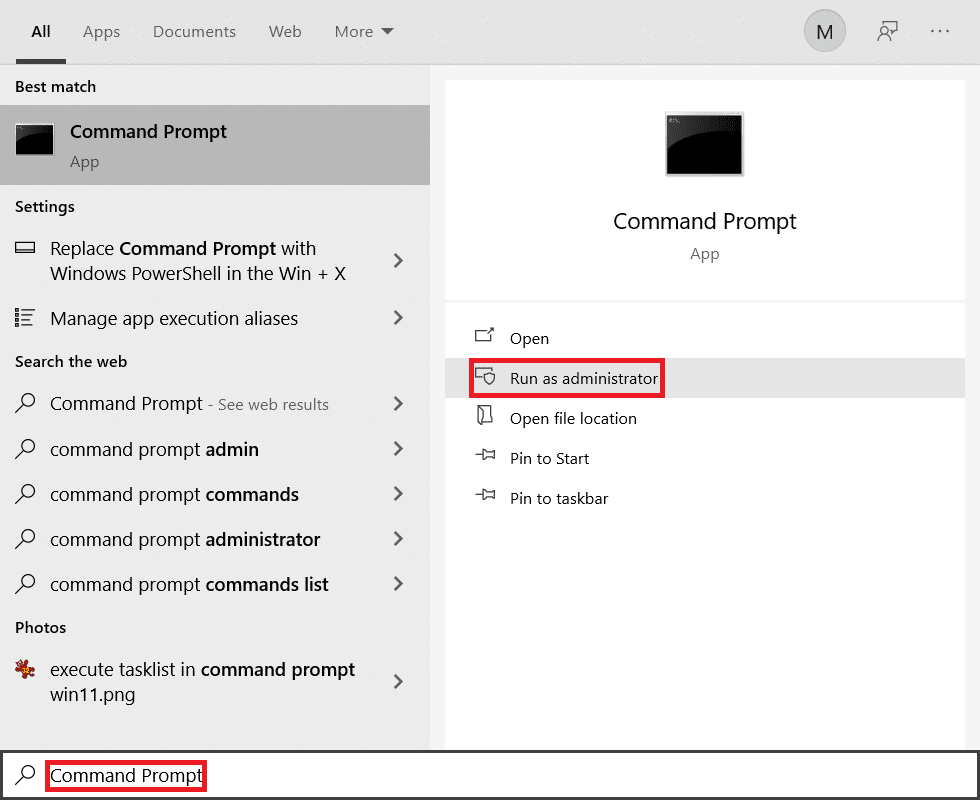
2.在 用户帐户控制提示中单击是。
3. 键入命令:cd <source>并按Enter 键。
注意:将<source>替换为source location。
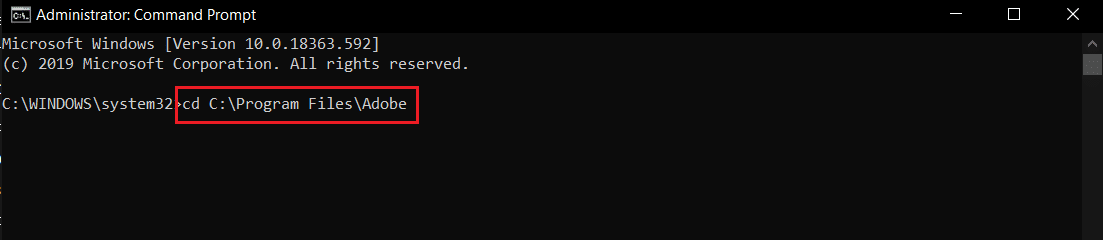
4. 输入给定的命令并按Enter 键。
tar -xvzf <FileToBeExtracted> -C <destination>
注意:在命令中,将<FileToBeExtracted>替换为源文件名,将<destination>替换为目标文件夹。

5. 现在,打开目标文件夹以找到提取的文件。
方法 2:使用 7-Zip 工具
如何在Windows 10打开GZ文件?你可以下载第三方工具,如7-zip打开GZ文件,如下:
1. 在设备上下载并解压7-Zip。
2. 打开7-Zip软件。
3. 导航到GZ 文件并单击顶部的提取。
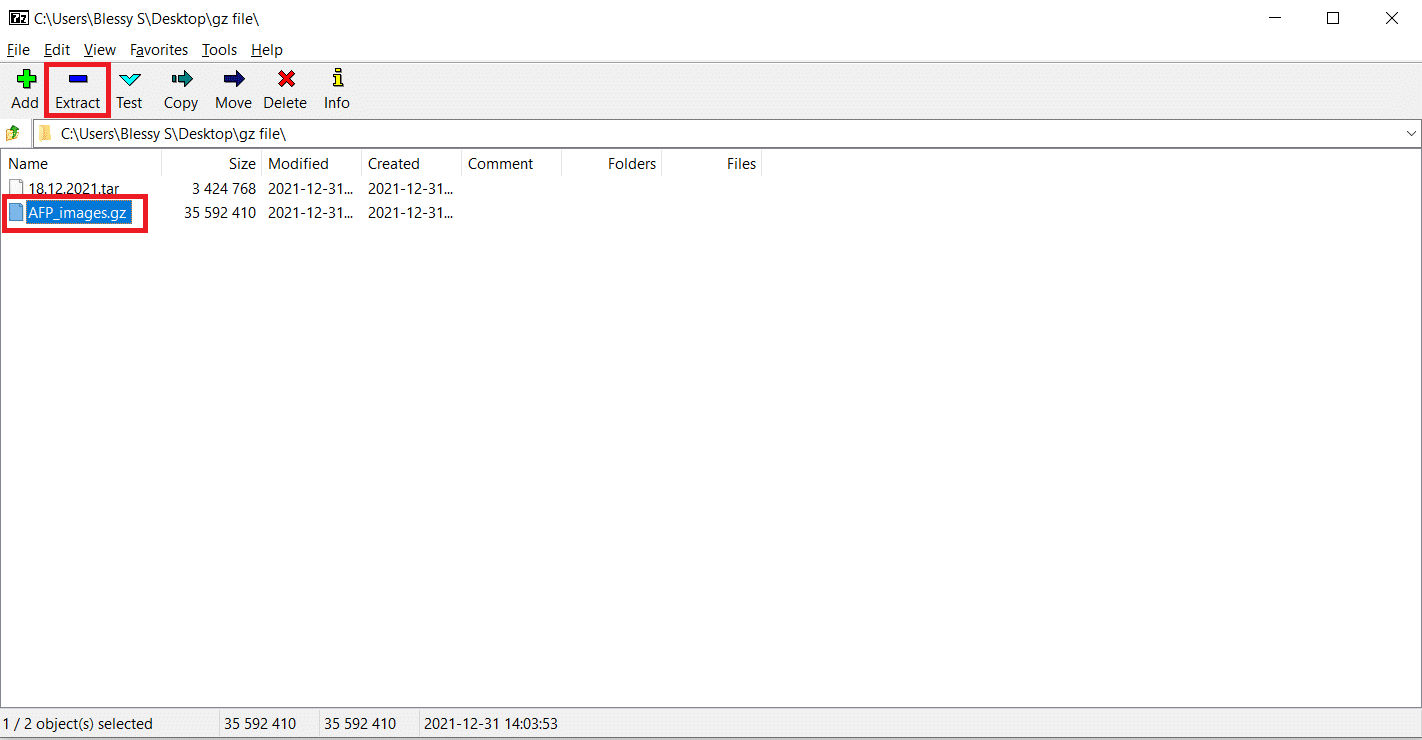
4. 浏览目标文件夹并单击确定。
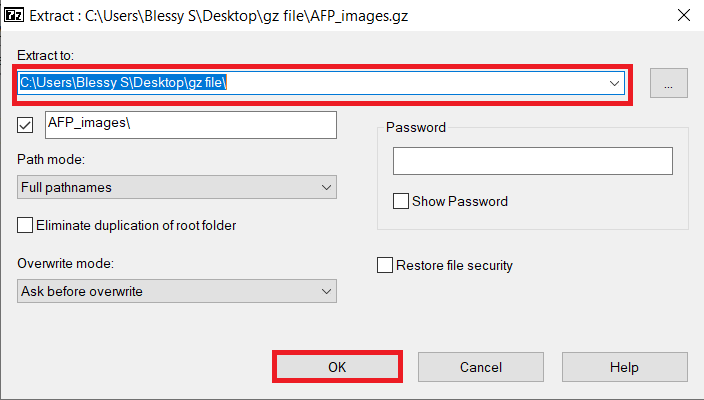
方法三:通过WinZip工具
Windows 10打开GZ文件的方法教程:你可以下载 WinZip 等第三方工具来打开 GZ 文件。请按照以下步骤操作。
1. 在设备上下载并解压WinZip。
2. 启动WinZip应用程序。
3. 浏览GZ 文件并单击窗口右侧的打开。
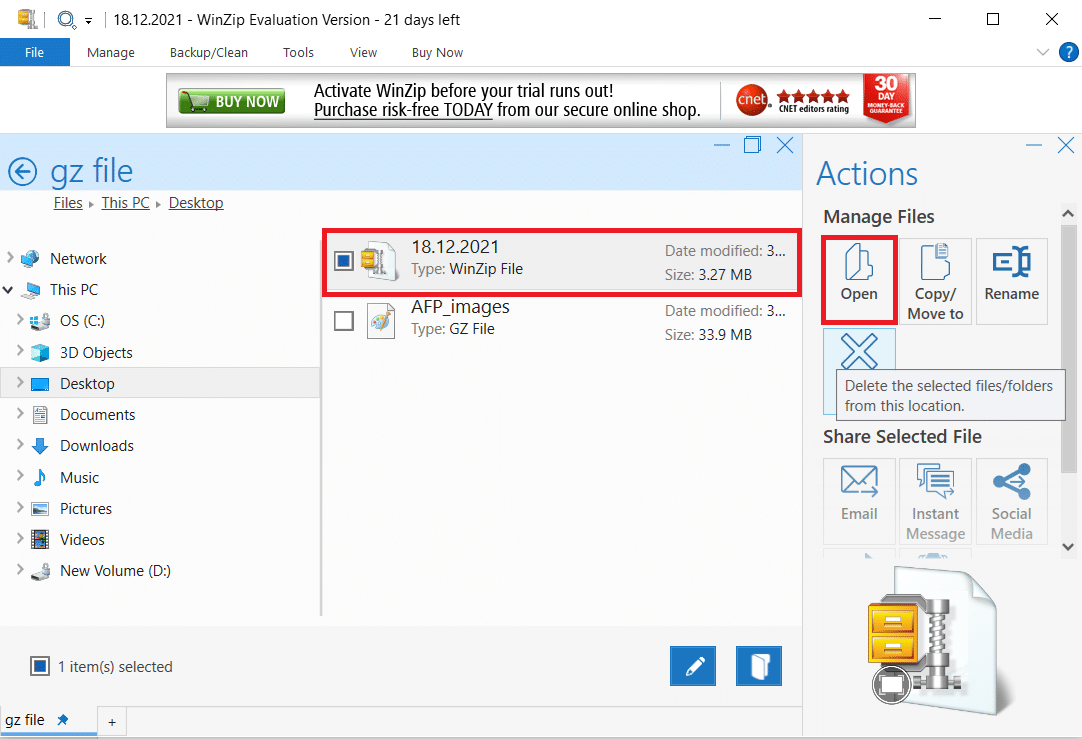
4. 选择你现在要解压缩此 Zip 文件内容的位置?
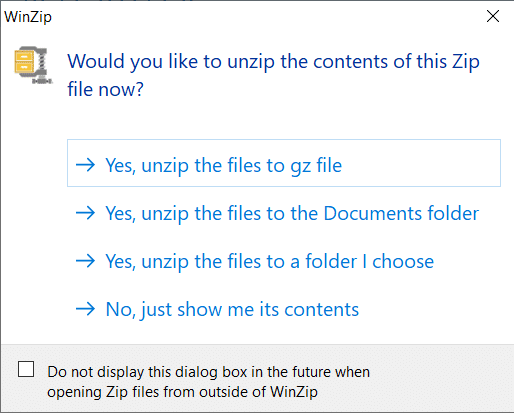
如何在 Android 设备中打开 GZ 文件
关于如何在 Android 中打开 GZ 文件的问题的答案是使用名为 AndroZip 的第三方应用程序。请按照以下步骤使用此应用程序执行此操作:
1. 在你的设备上下载AndroZip。
2. 打开应用程序并按照屏幕上的提示进行设置。
3. 导航到GZ 文件并点击它。
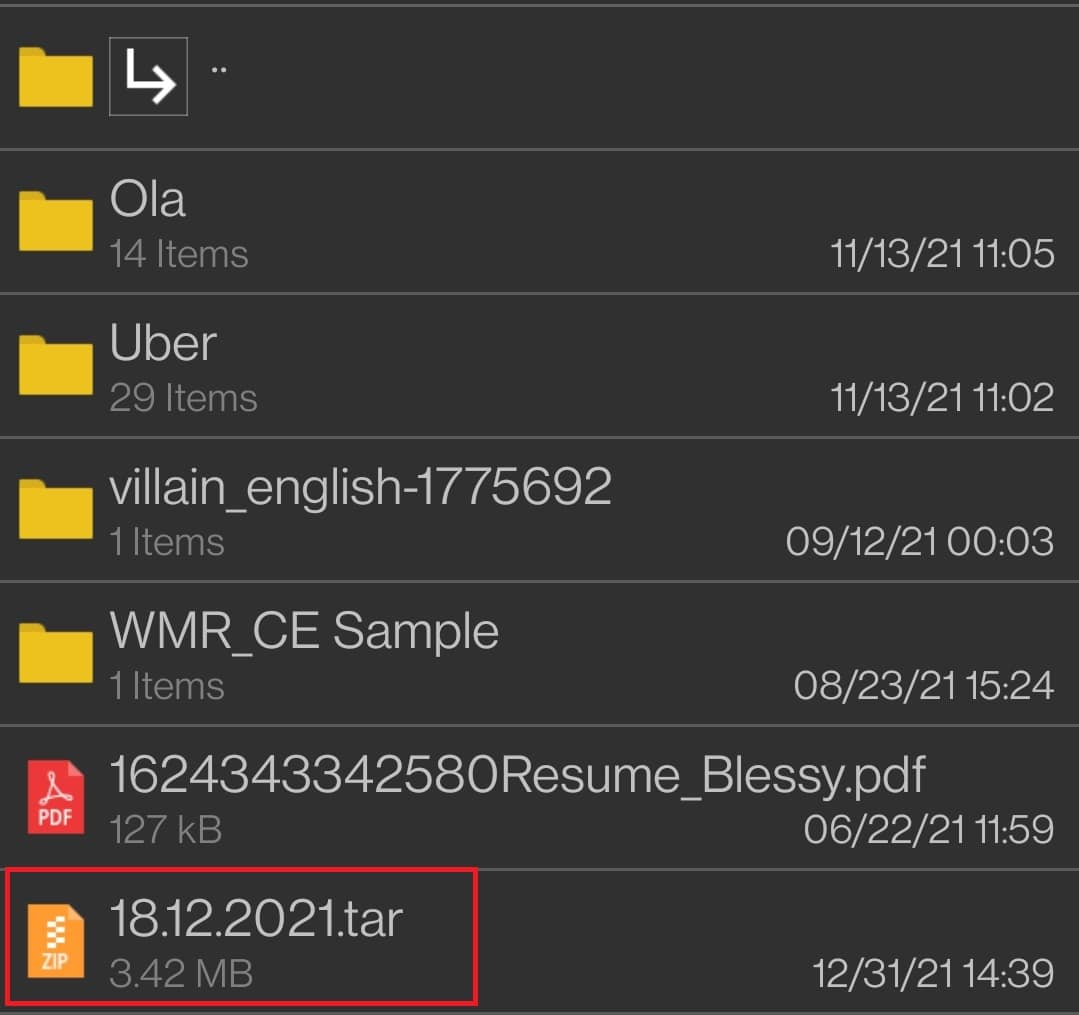
4. 选择目标文件夹并点击确定。
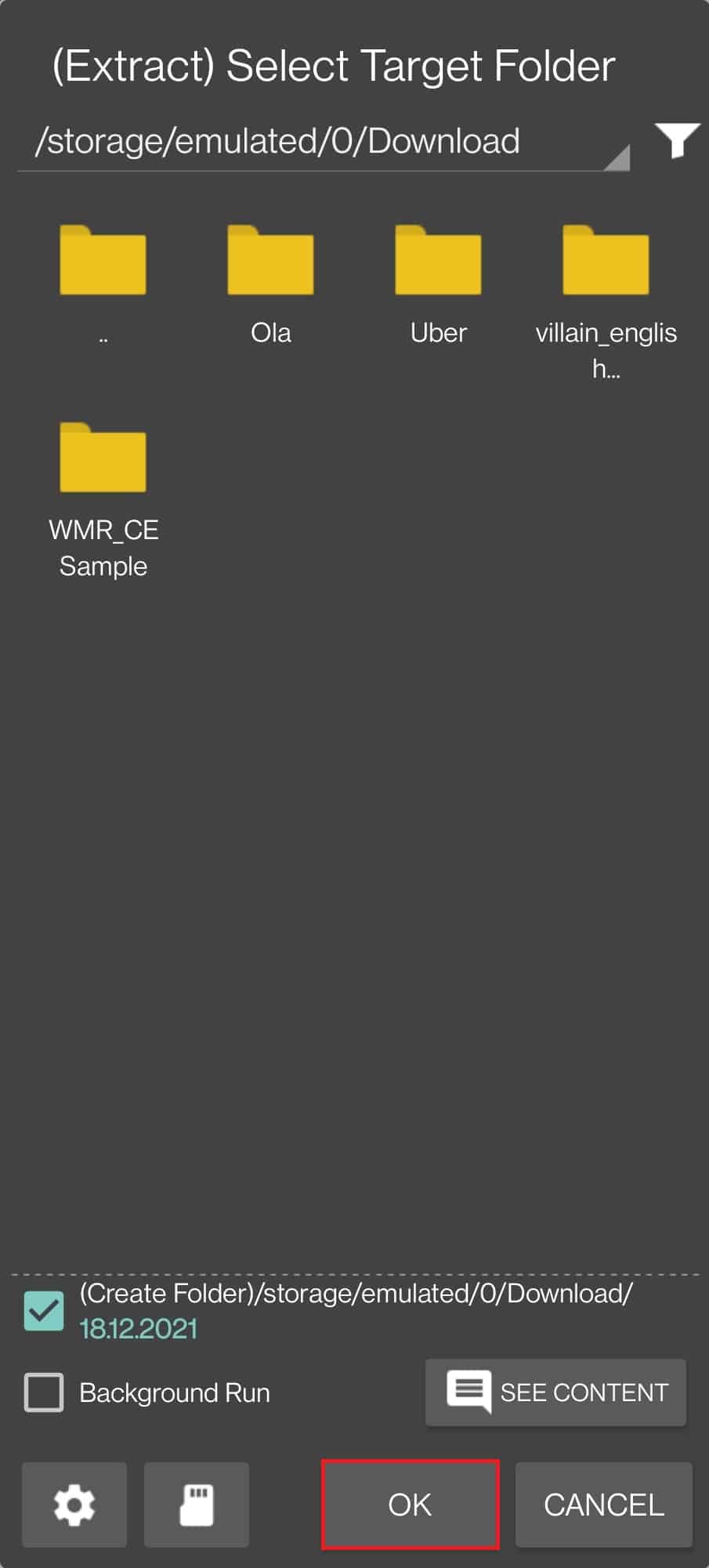
5. 点击打开以打开目标文件夹。
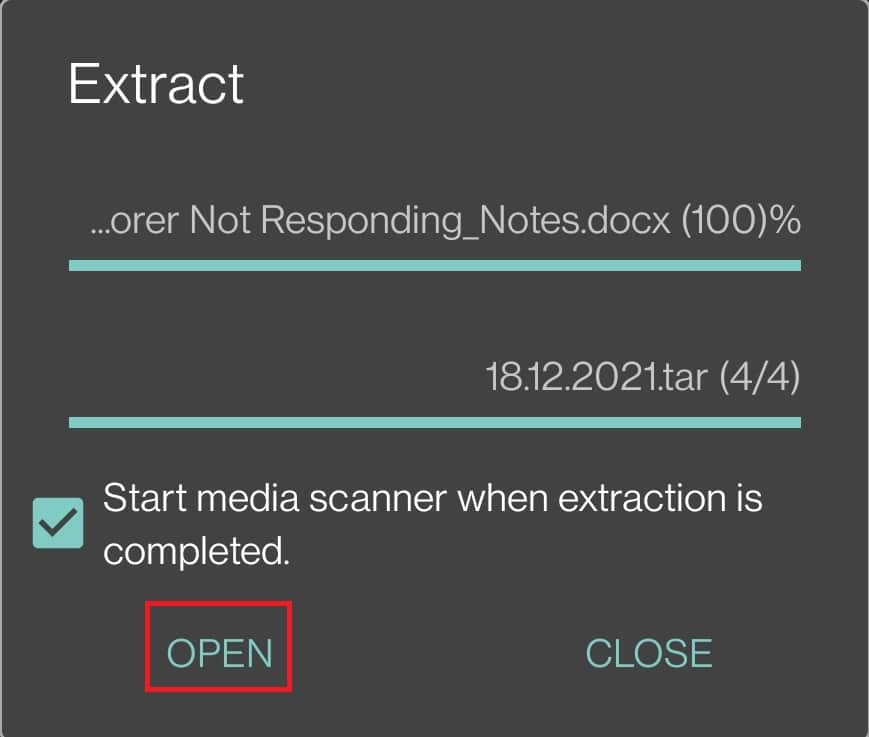
如何在线打开 GZ 文件
如何在Windows 10打开GZ文件?关于如何在线打开 GZ 文件的问题的答案是使用在线网站,例如:
1.拖放GZ 文件或从你的设备打开并上传。
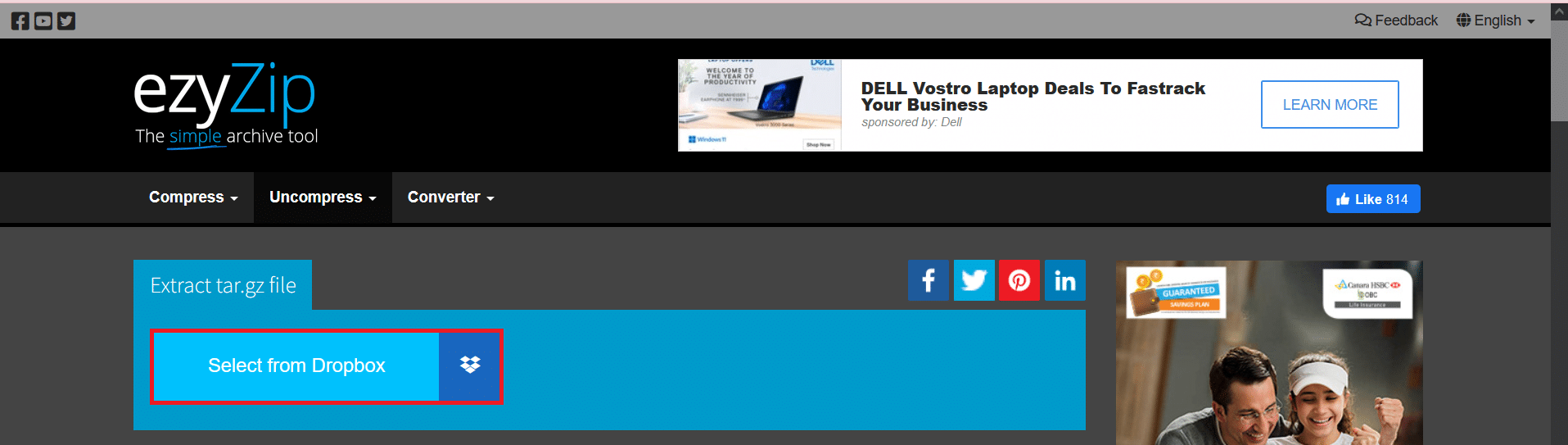
2. 文件解压缩后,单击下载或保存按钮将这些文件保存在你的设备上。
常见问题 (FAQ)
Q1、使用 WinZip 和 7-Zip 工具是否安全?
答。 是的,如果你从它们的官方网站下载WinZip和7-Zip ,这些工具是安全的并且没有恶意软件或病毒。
Q2、GZ 文件危险吗?
答。GZ 文件是压缩文件,没有危险,除非它们包含恶意文件、病毒或恶意软件。
Q3、更改文件扩展名会提取或压缩文件吗?
答。使用 .gz 文件或其他扩展名重命名文件不会提取文件。你将需要转换软件来执行压缩或提取过程。
Q4、更改文件扩展名会损坏文件内容吗?
答。文件扩展名很重要,因为它决定了该文档的类型。由于此扩展,你的文档只需双击即可打开。更改文件扩展名不会损坏文件的内容。相反,它将更改打开文件的默认程序。
我们希望本文能帮助你了解如何在 Windows 10 PC、Android 手机或在线打开 GZ 文件。如果你对本文有任何补充或对本文有任何疑问,可以通过下面的评论部分与我们联系。

